제목 : Snapshot 보조프로그램으로 윈도우에서 백업,복원 및 복구시스템으로 활용을 하여 보았습니다
왕초보Snapshot 관련해서는 명령어를 몰라도 누구나 편하게 백업,복구를 할수 있도록 좋은 프로그램을 만들어 소개를 하여 주신 고수님들이 계셔서 많은
분들이 이 프로그램을 활용을 하고 계시죠...
고수님들께서 만들어 소개하여 주신 작품들이 몇년전까지만 해도 바이러스 검출되는것이 많지 않아서 윈도우에서도 사용을 했었지만 요즘은 바이러스
검출 때문에 윈도우에서 사용하지 못하고 이 프로그램들이 아쉽게도 boot.wim안에만 존재하고 있습니다
이 프로로그램이 여러 사람의 손을 거치면서 바이러스에 걸릴수도 있지만 이 작품 자체에는 바이러스가 없는데 검출이 되어서 윈도우에서 활용하지
못하는것을 많이 아쉬운 마음입니다
그래서 바이러스 프로그램에서 예외를 두고 사용하시는 분들도 있으실것입니다..
Snapshot 관련해서 고수님들께서 만들어 주신 작품은 Snapshot기본적인 기능이 다 가능해서 윈도우에서 백업,복구를 할수가 있습니다
이미 Snapshot를 사용하시는 분들을 알고 계실것입니다.. 이제서야 윈포에 대해서 알고 오신분들이시나 Snapshot을 잘 모르고 계셨던 분들이시라면
모르실수도 있으셔서 고수님들의 작품을 윈동우에서 백업,복원 하는것을 하여 보았습니다
윈동우에서 백업,복원하는것이 싫으시다면 1회성 PE로 부팅해서 백업,복원을 해도 되죠...이렇게 구성을 하여 보았습니다
Snapshot 을 애용하셔서 다 아시는 분들을 이니 아시는 내용입니다..그냥 통과하여 주십시요
먼저 Snapshot 관련이 아닌 BCD에 1회성 PE 등록에 관련한 내용을 쓰게되었습니다..
아래는 지난 사용기에서 suk님의 1회성 PE등록 bat 관한 내용을 말할때 썼던 내용입니다
자동 등록 bat에서 아래 명령을 작동하지 않게 하면 BCD에 등록은 되지만 제목에는 보이지 않습니다
bcdedit /displayorder %guid% /addlast
이미 등록이 된 경우에는 "bootice.exe의 전문가 모드 첫 화면에서 displayorder에서 PE 부팅 메뉴를 삭제해주셔도 됩니다" 라고 알려주셨습니다
위의 글중에서 "bootice.exe의 전문가 모드 첫 화면에서 displayorder에서 PE 부팅 메뉴를 삭제해주셔도 됩니다" 이부분 관련해서
캡쳐를 몇장 하였습니다.. 저도 suk님 글을 보고서야 이런 기능이 있다는것을 알게 되었었습니다..어디에 있는지 잘 모르시는 분들이 있으셔서 이 내용에
대해서 먼저 쓰게 되었습니다.. 아시는분들은 양해를 하여 주십시요
1. BCD 편집 메뉴에 보시면 "쉬운모드" "고급모드"가 있습니다 고급모드는 클릭하면 전문가 모드라고 창에 나오기는 합니다
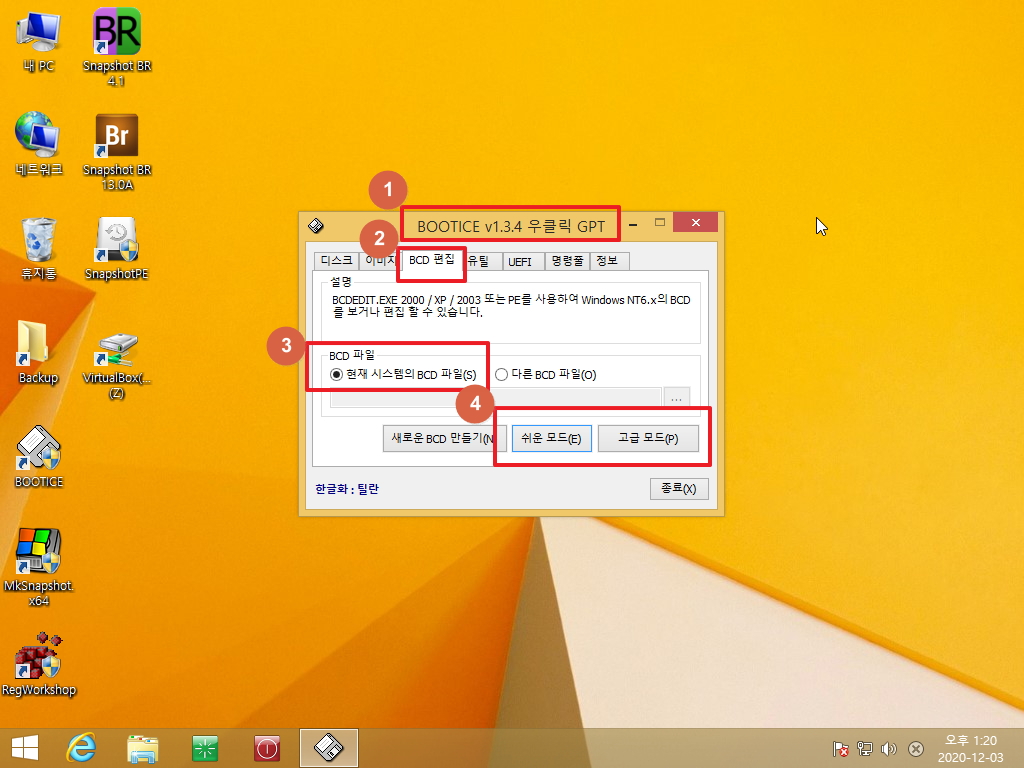
2. 저도 주로 쉬운모드를 사용 합니다..아래처럼 테스트용으로 PE를 등록을 하였습니다.. 왼쪽에 파란네모에 보이는 제목이 컴퓨터부팅시에 보이는
내용들입니다..1회성 PE 부팅에 사용하는 제목을 숨김으로 해놓으면 안보여서 편하죠.
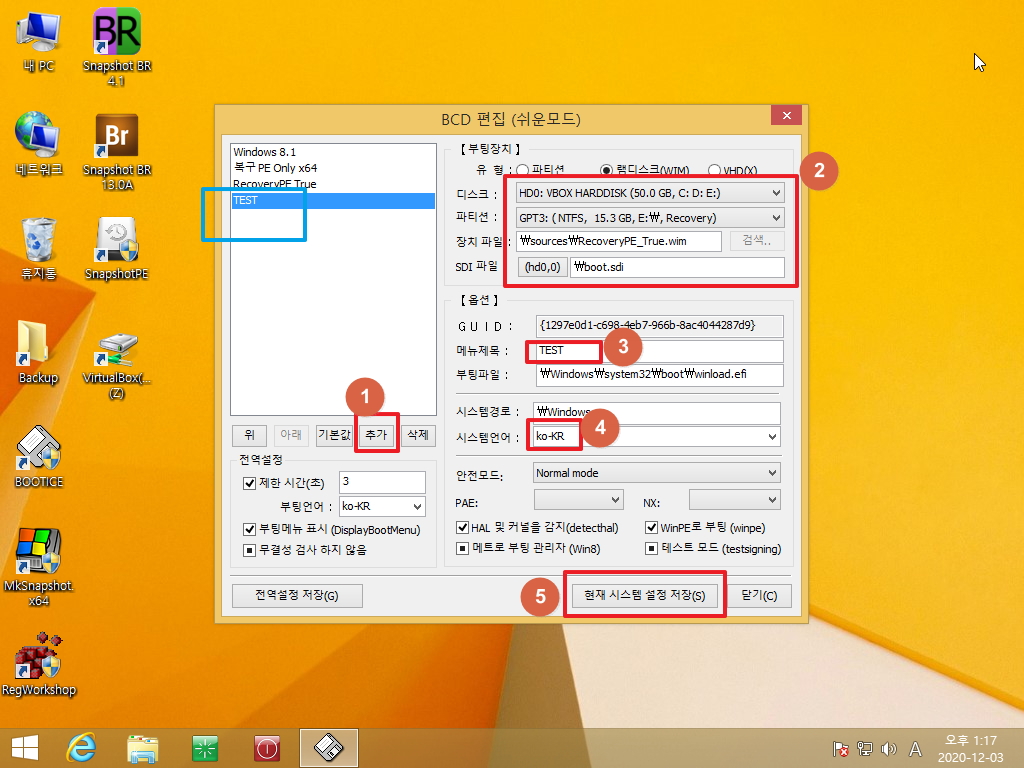
3. 고급모드를 실행했을때 첫 화면입니다..맨위에 보이던 제목이 진하게 표시가 되는것 같습니다..suk님께서 말씀하신 메뉴가 오른쪽에 보입니다
버튼이 아니어서...어떻게 해야하나 하는 생각이 드실것 같습니다..저도 아니 어떻게 해야지 하는 생각을 했었습니다
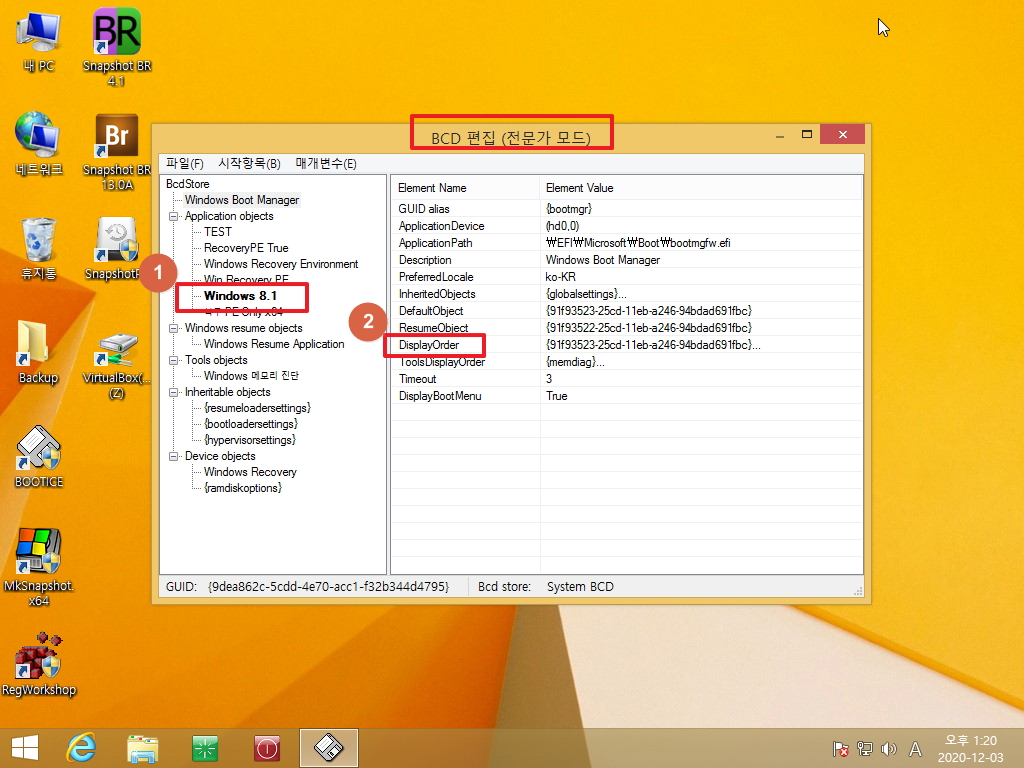
4. 클릭하시면 아래와 같은 창이 나옵니다..여기에 이런것이 있네요.. 오른쪽에 삭제 메뉴가 있습니다.
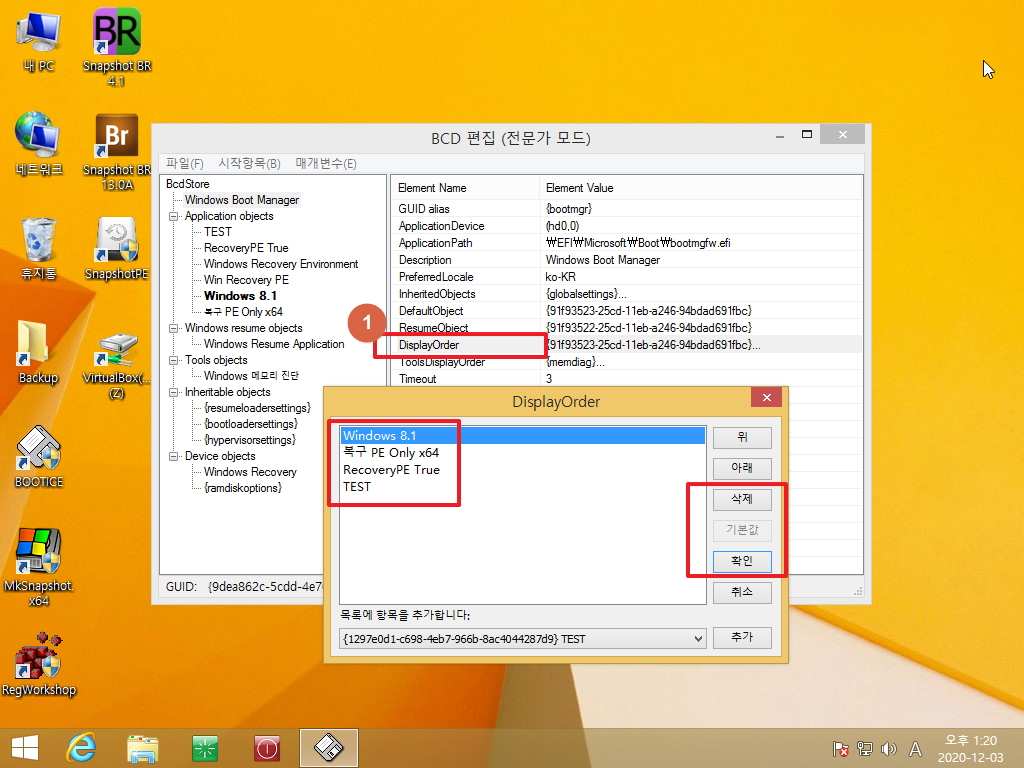
5. 삭제를 하였습니다.. 제목만 삭제되는것입니다..
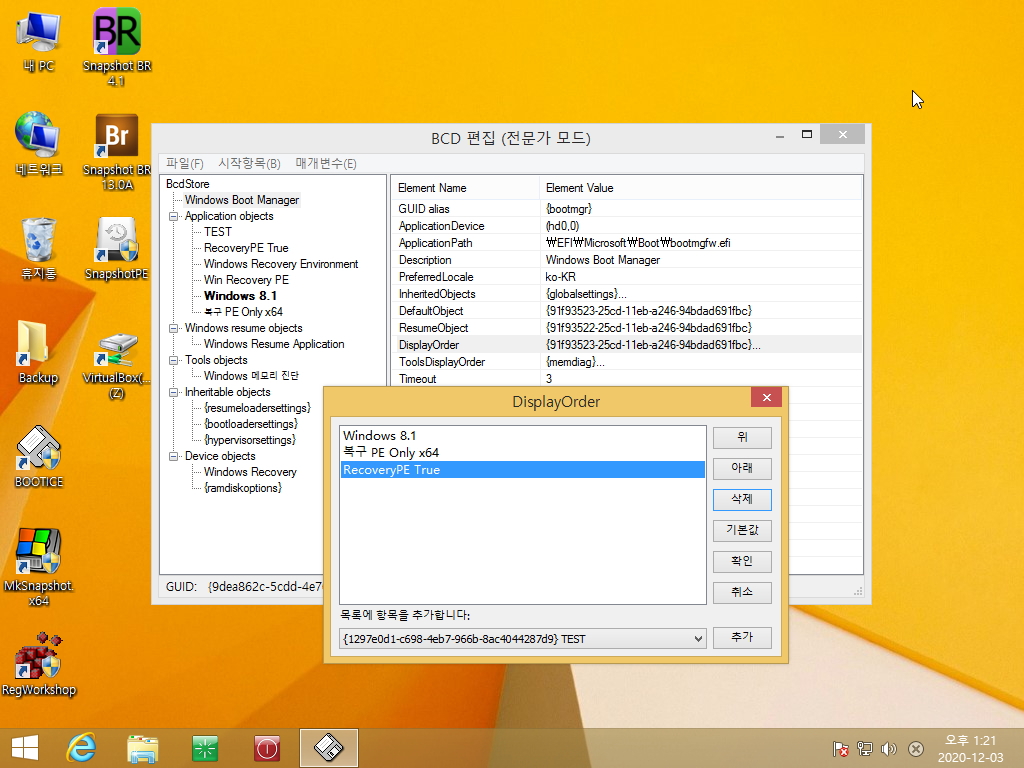
6. 추가 버튼에서 다시 추가를 할수도 있습니다

7. 확인을 눌렸더니 아래처럼 메세지를 보여주고 있습니다
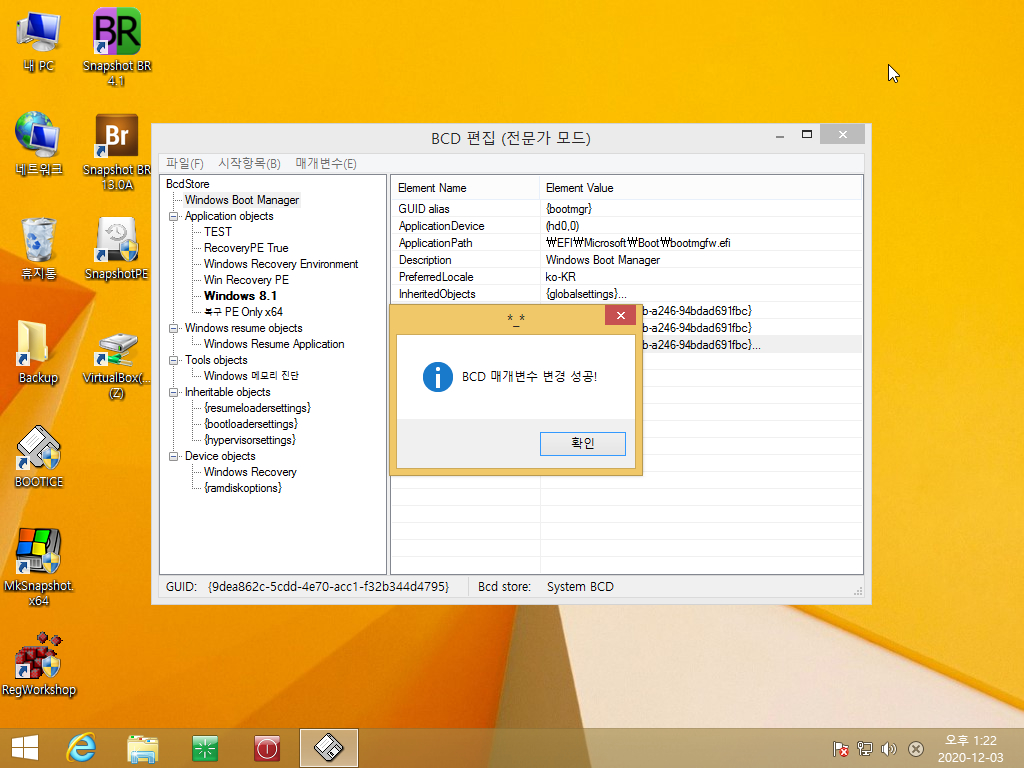
8. 쉬운모드에서는 제목이 보이지 않습니다...이렇게 bootice로 추가후 제목을 삭제해서 깔끔하게 활용을 하는것도 좋습니다
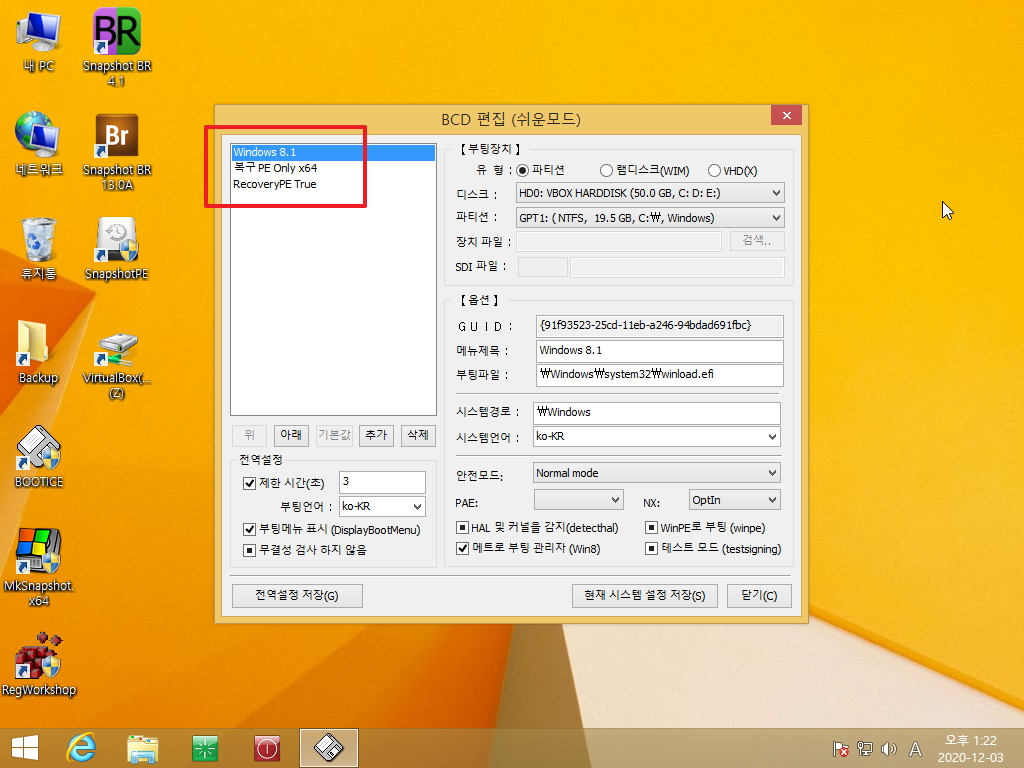
9. 필요가 없으신 경우.. 고급모드(전문가 모드)에서 아래처럼 삭제를 하시면 됩니다
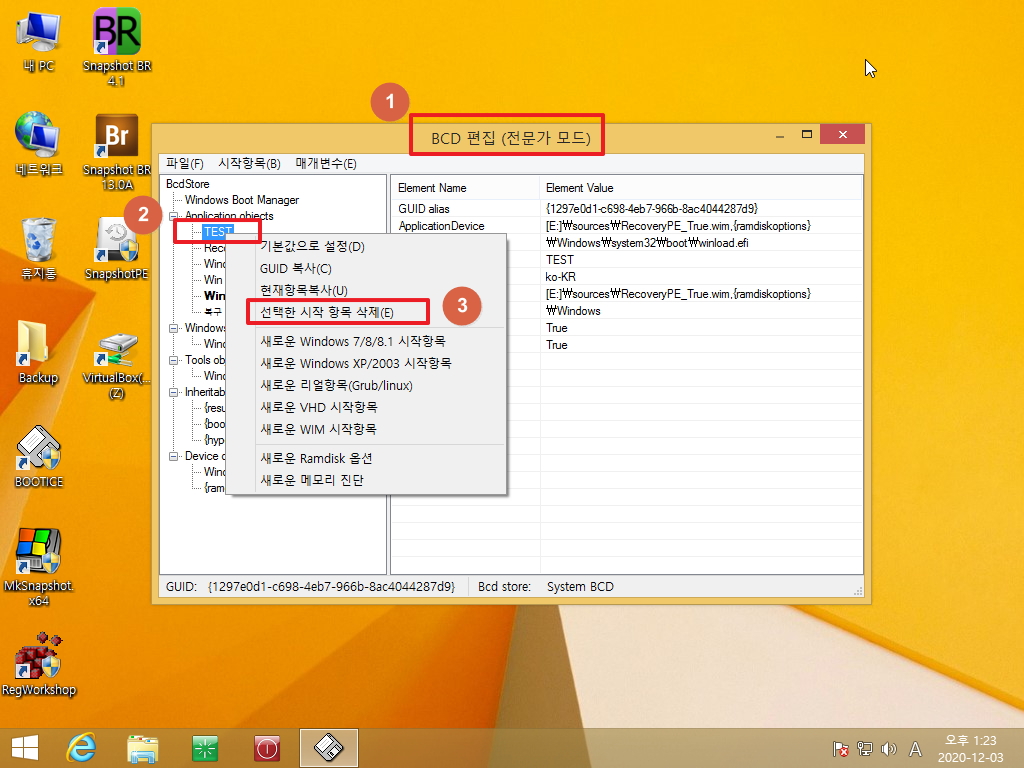
10. 완전히 삭제가 되었습니다...알고나면 나면 아무것도 아니죠...기능이 어디에 있는지만 알아두셨다가 필요할때 활용하시면 될것 같습니다
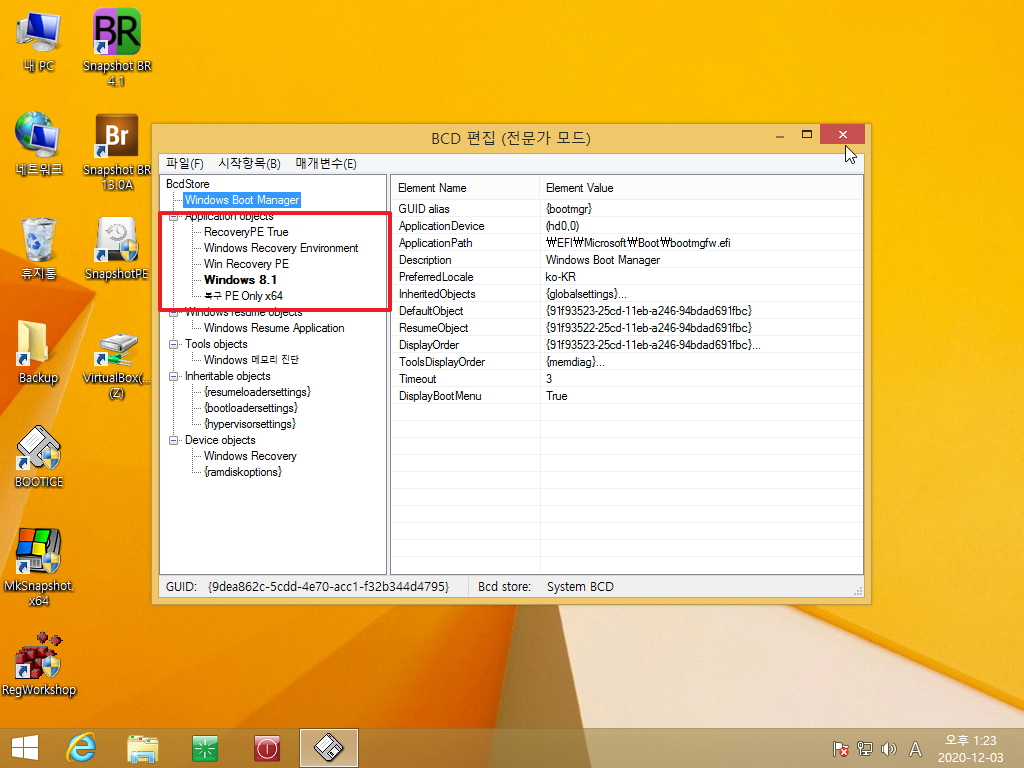
11. 이 작품은 Snapshot을 활용하시는 분들이시라면 모르시는 분이 안계시죠...웬만한 PE에는 다 포함이 되어 있습니다
틱통88님의 작품입니다.. 이 작품은 오토잇으로 제작이 되었습니다
C:를 제외한 파티션 목록에 Backup폴더를 지정해서 보여주고 있습니다., 원하신는 파티션을 선택하시면 됩니다
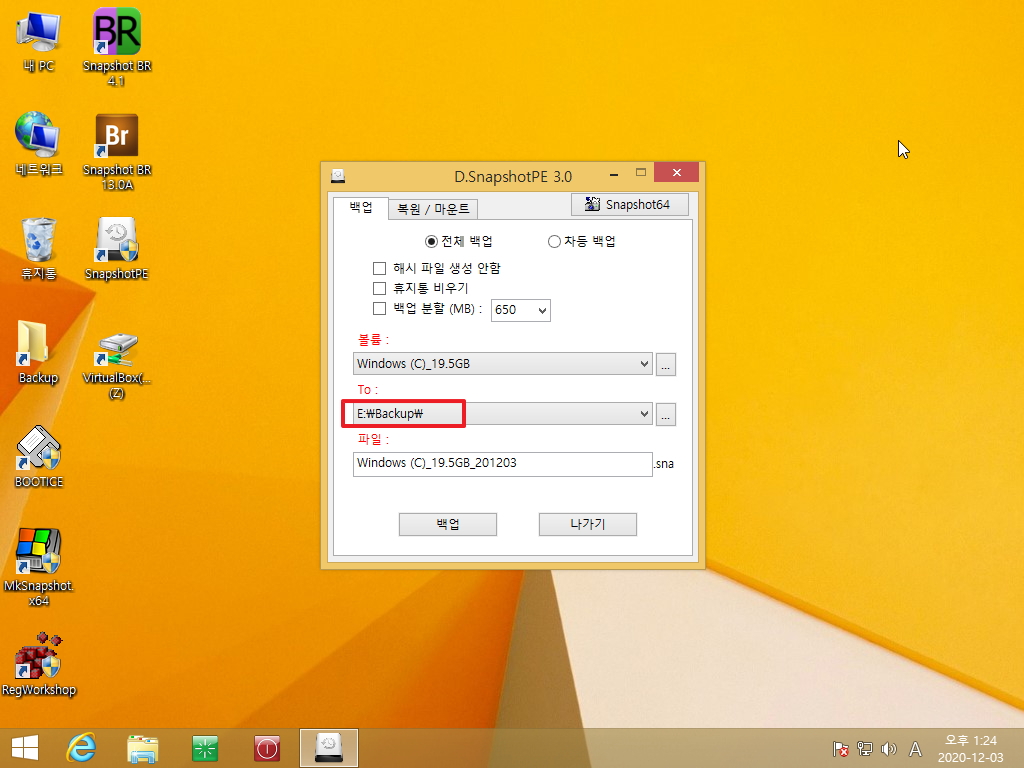
12. 백업이 진행이 되고 있습니다
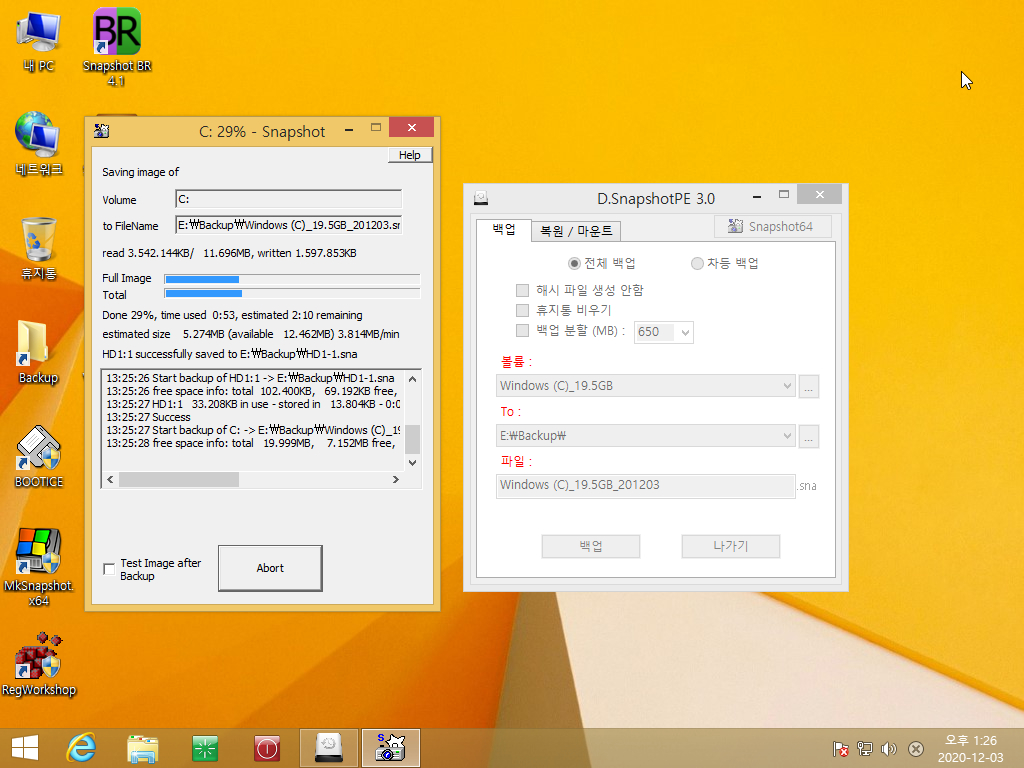
13. 백업할때 HD 이런것이 보였는데 아래처럼 HD1-1.sna라는 백업파일이 생겼습니다..하드가 1개여셔 1번하드 1번 파티션을 백업한것 같습니다
디스크 번호는 프로그램마다 조금씩 다르게 표현이 되죠..1-1이라면 ESP 파티션 같습니다..실제 용량도 비슷합니다
저도 UEFI 컴퓨터의 윈도우에서 처음 백업을 해보아서...짐작만 하여 보았습니다
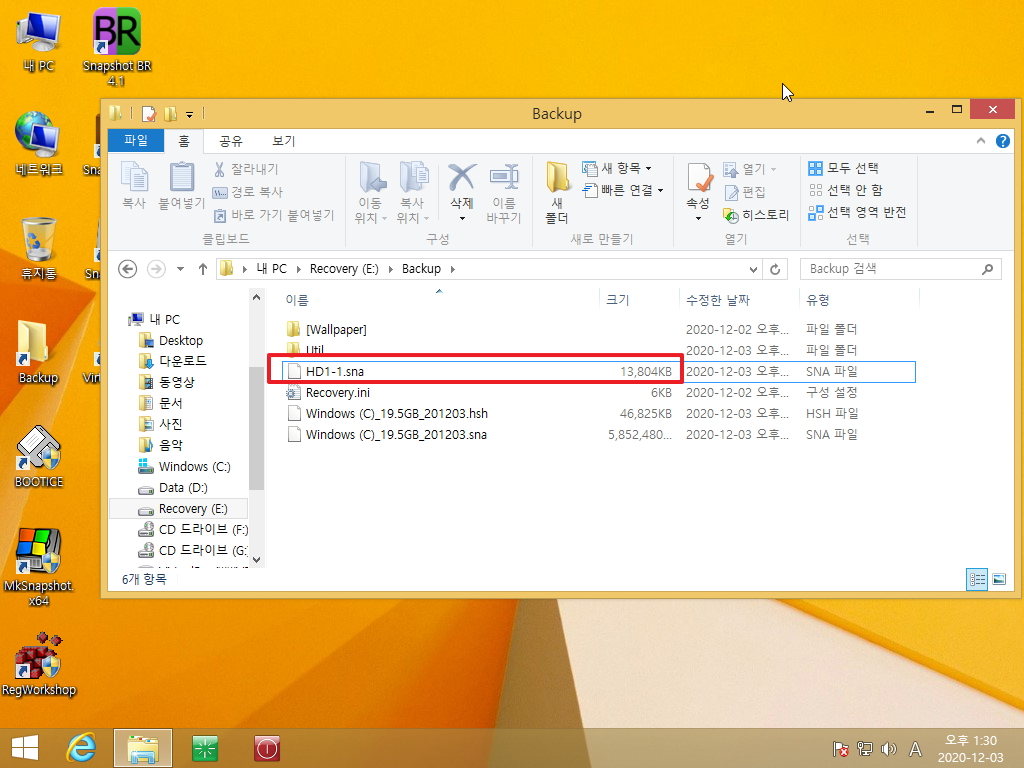
14. 복원을 선택하였습니다... san 파일을 검색해서 보여주고 있습니다..너무 편한 기능입니다
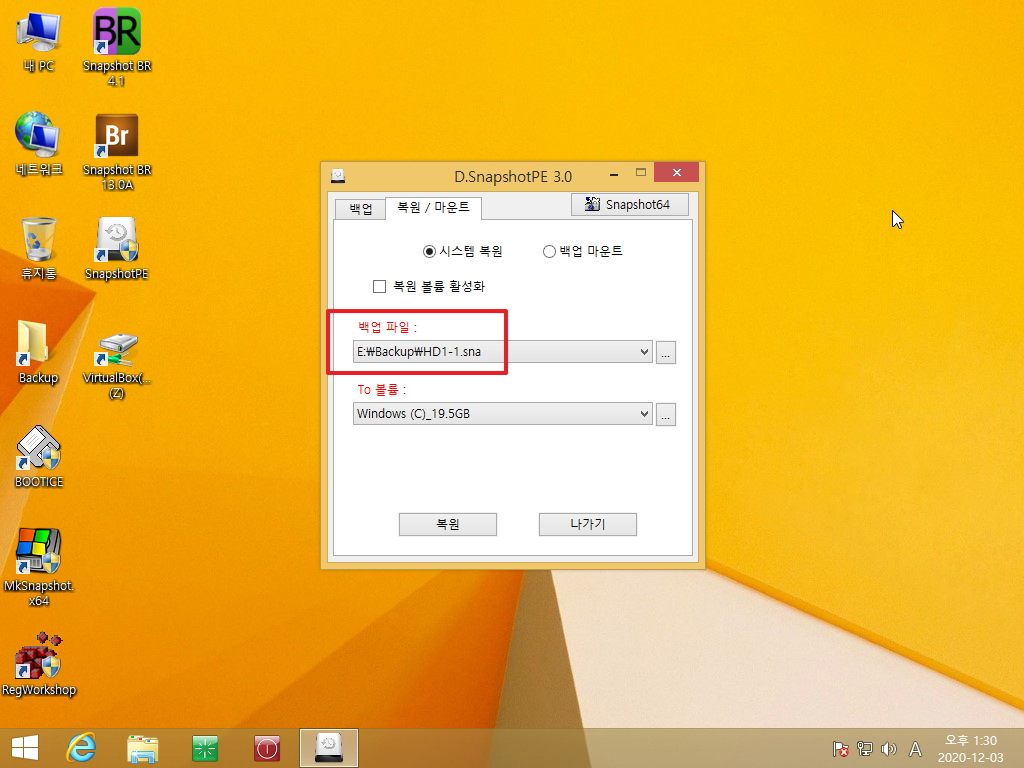
15. 백업시 윈도우 파티션의 볼륨명 드라이브 문자 용량 날짜를 기록하고 있어서 백업파일이 여러개여도 선택해서 복원을 할수가 있습니다..
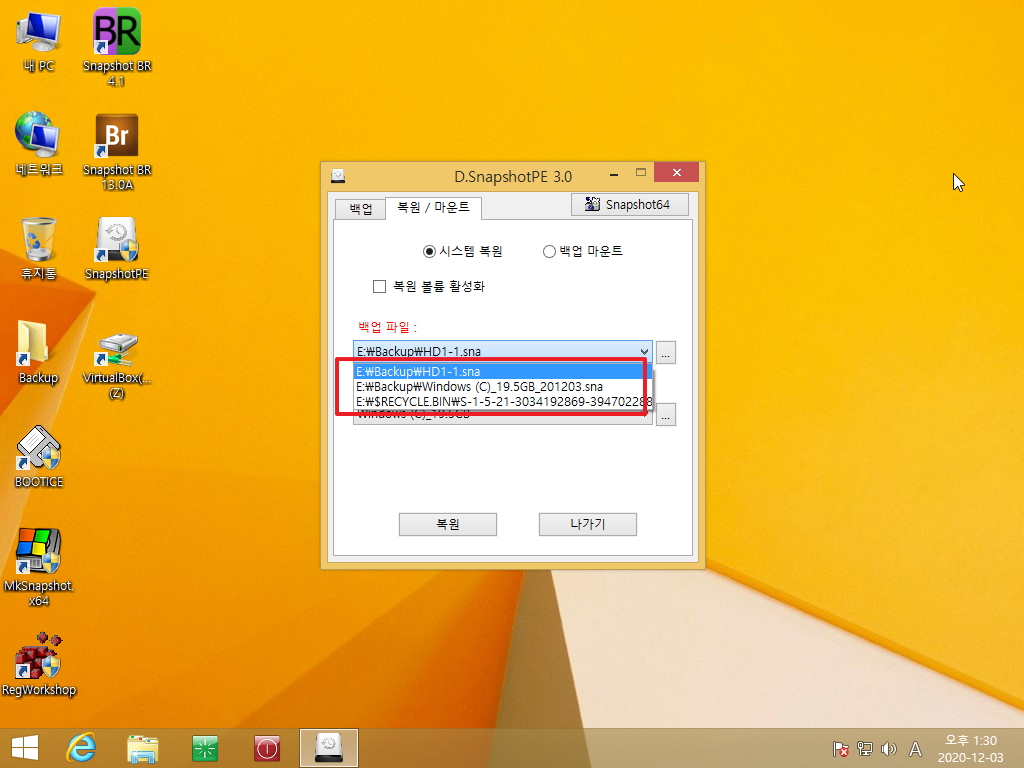
16. 윈도우에 복원이 진행되어서 재부팅후 복원이 시작된다고 안내를 하여 주고 있습니다..

17. Snapshot만이 가지고 있는 기능이죠...윈도우 부팅중에 아래처럼 복원이 진행이 됩니다..
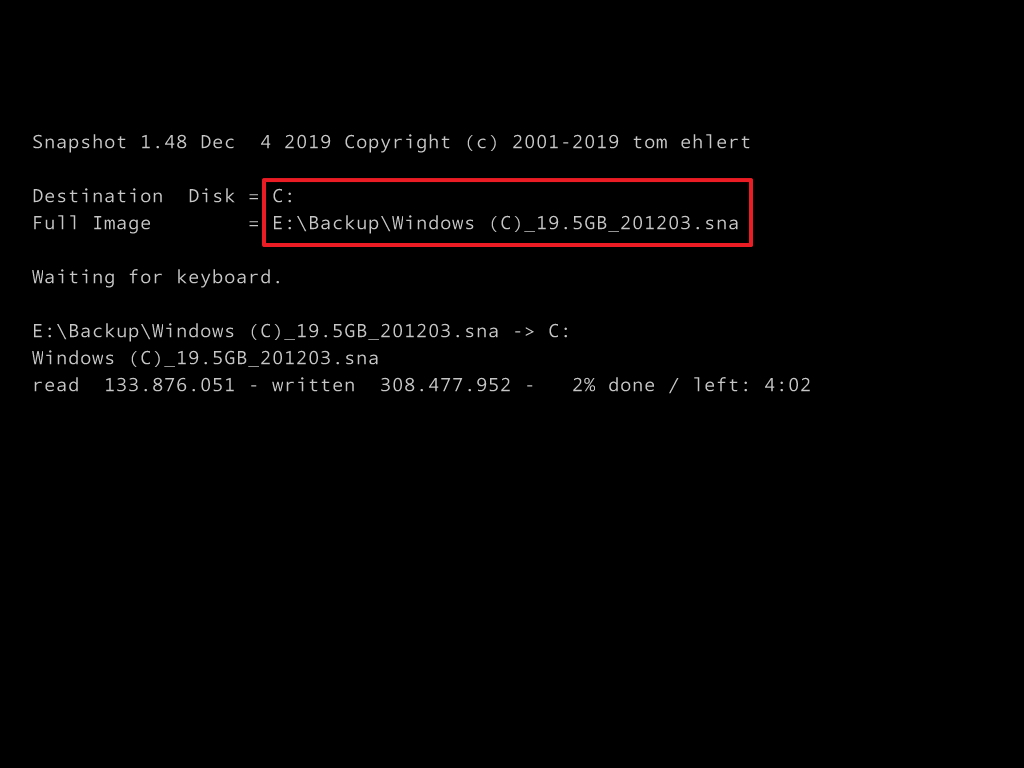
18. 이분도 유명하신 고수님이죠..이분 작품도 웬만한 PE에는 포함이 되어 있습니니다 .Mickey님 작품입니다..오토핫키로 제작이 되었습니다..
x86 x64 버전이 각각 있어서 x64 전용 PE에서도 사용기 가능합니다.
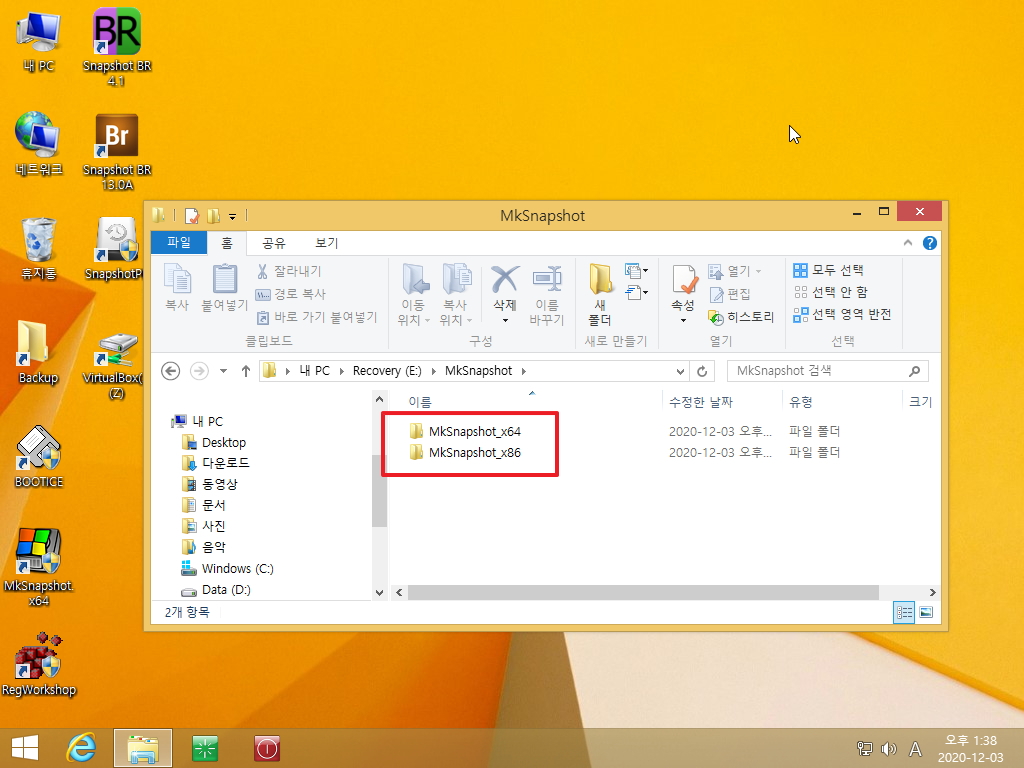
19. 메세지가 컬러입니다..이 메세지를 보고 얼마 놀랐는지..VB6으로 따라해보기도 했었습니다...
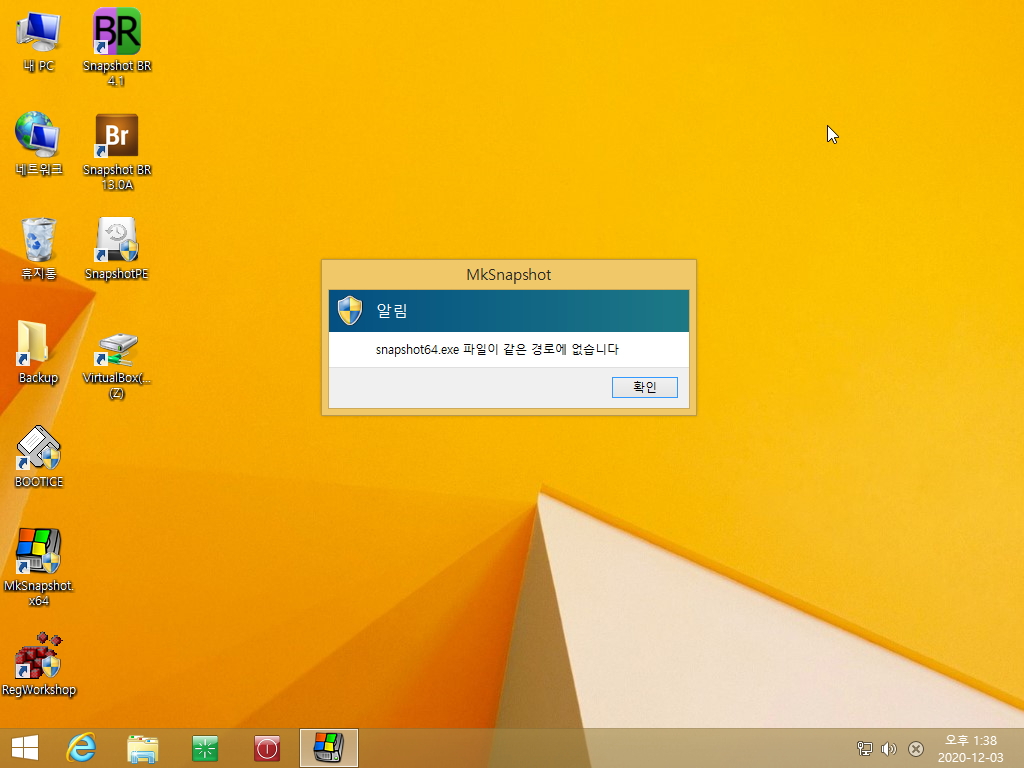
20. 처음 실행 모습입니다...지정 폴더가 있습니다
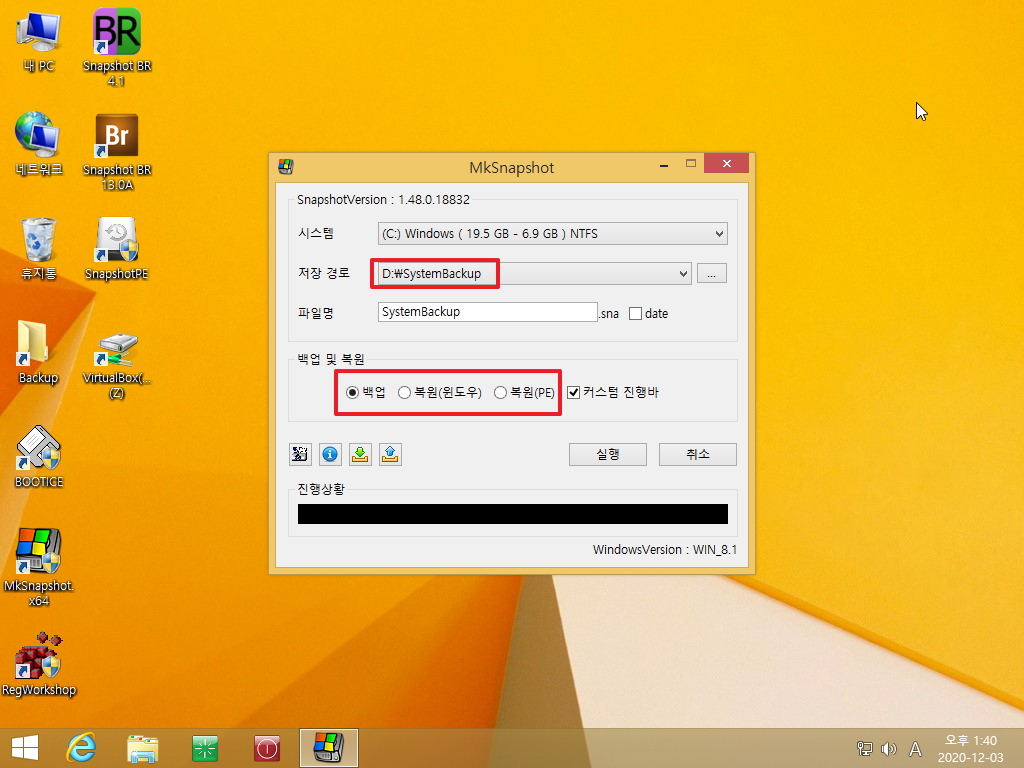
21. 원하는 파티션을 고르시면 됩니다

22. 백업 안내 메세지입니다
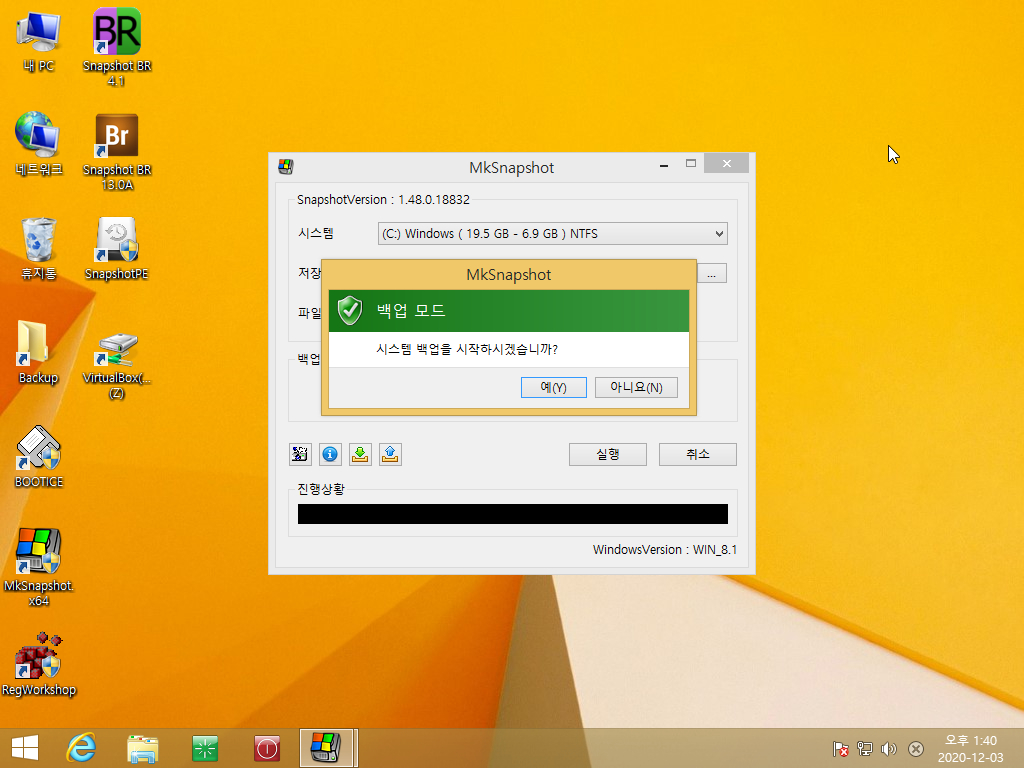
23. 백업이 진행되고 있습니다..Snapshot 자체 GUI 대신에 진행바로 보여주고 있습니다..진행% 용량등도 보여주고 있습니다
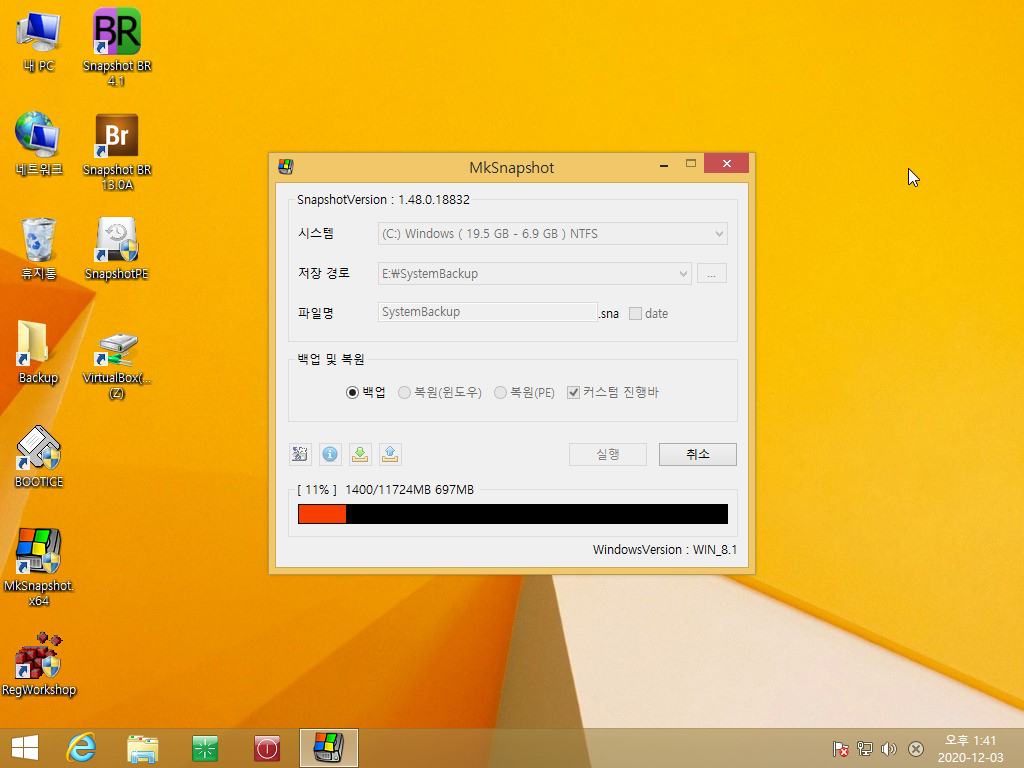
24. 백업파일을 확인하여 보았습니다
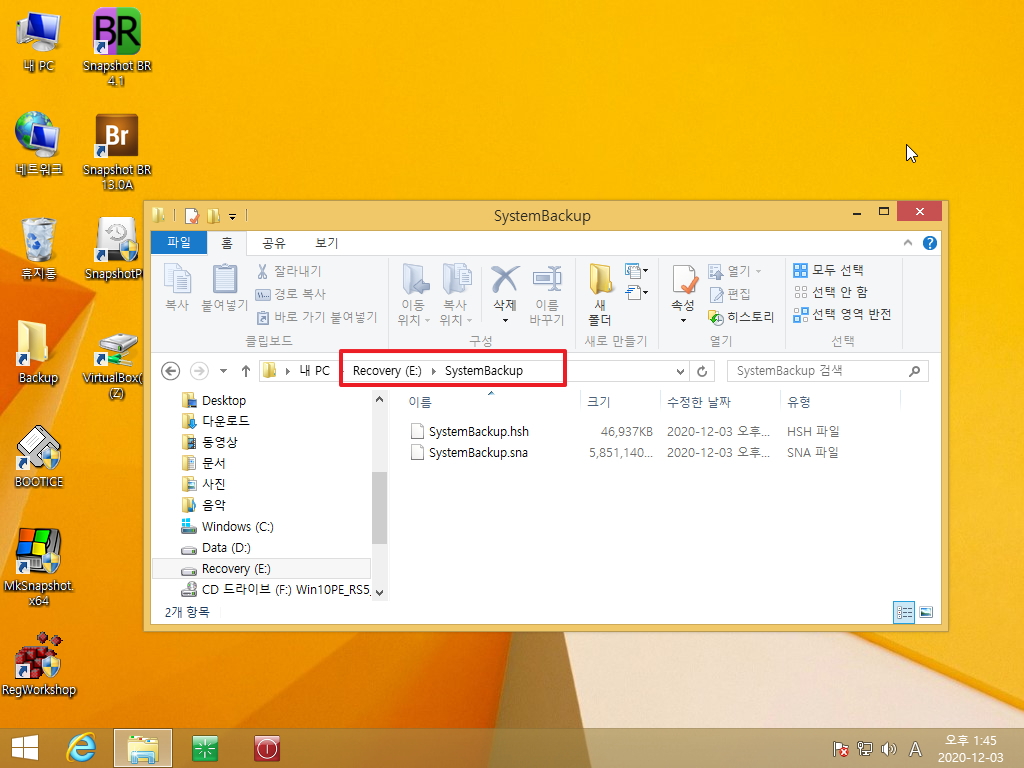
25. 복원 메뉴가 2개 있습니다..윈도우에서 복원이죠...
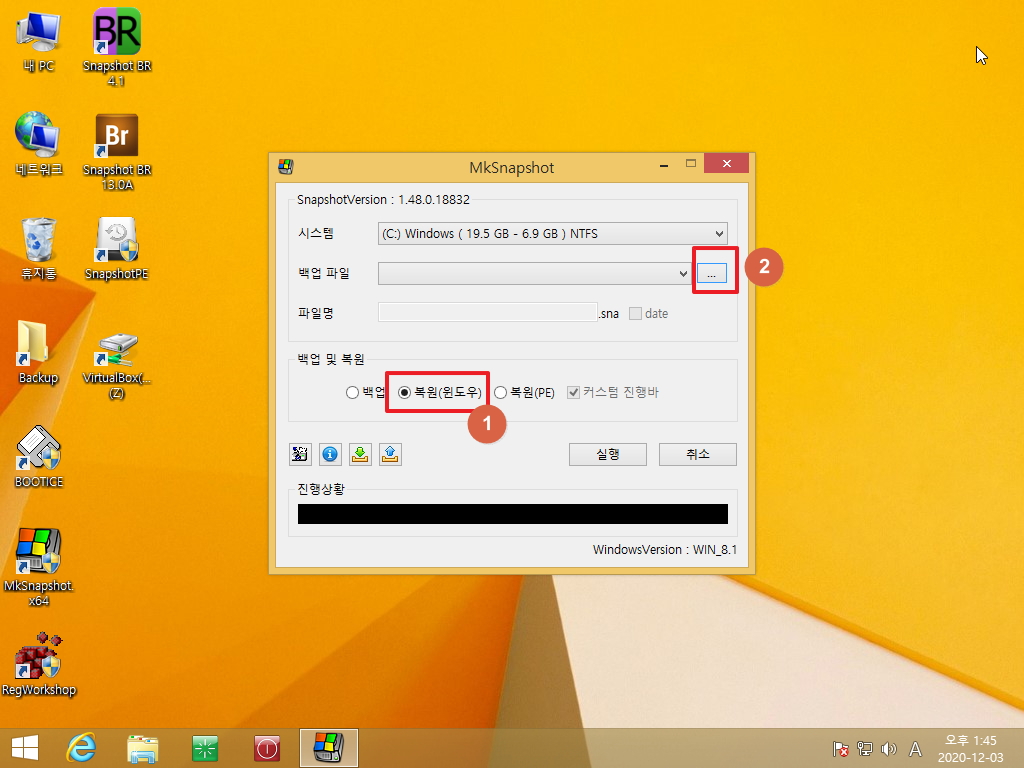
26. 백업파일을 찾아서 지정을 해주셔야 합니다
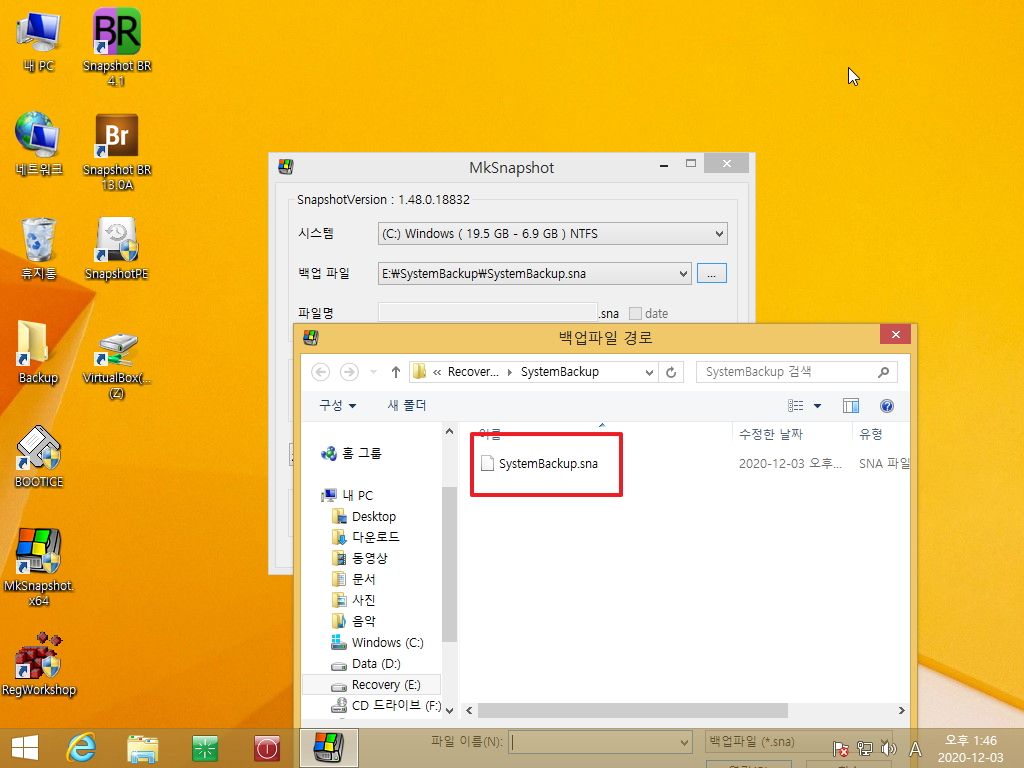
27. 재부팅후 복원을 시작한다고 안내를 하고 있습니다
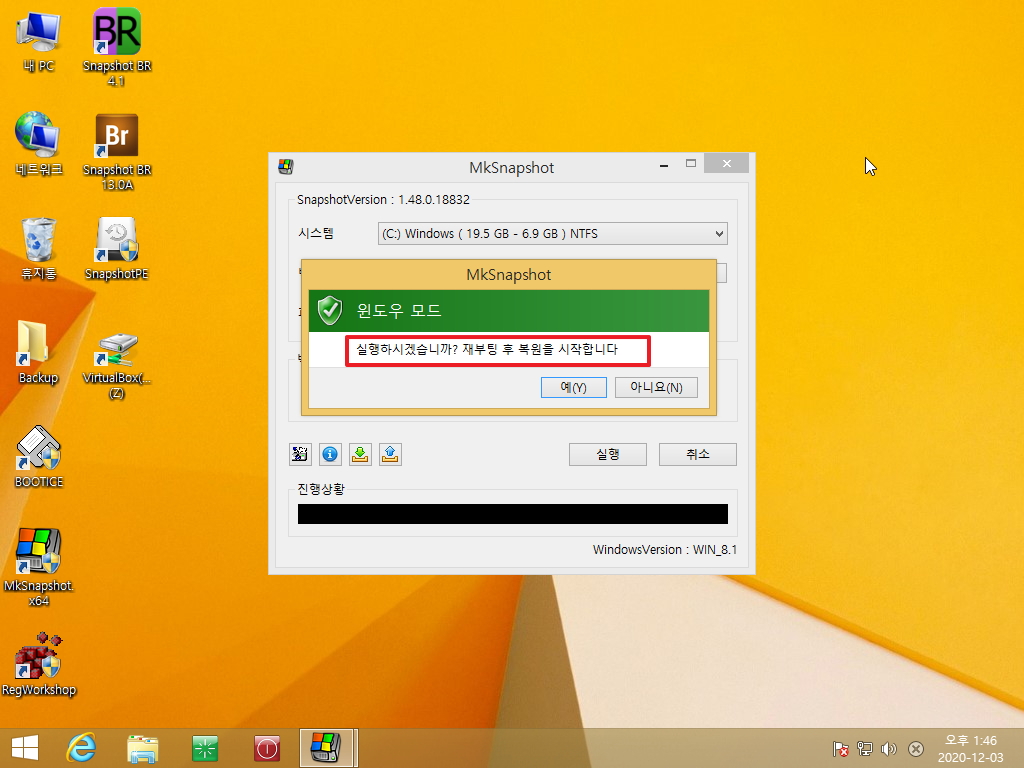
28. 재부팅후 복원이 시작되었습니다
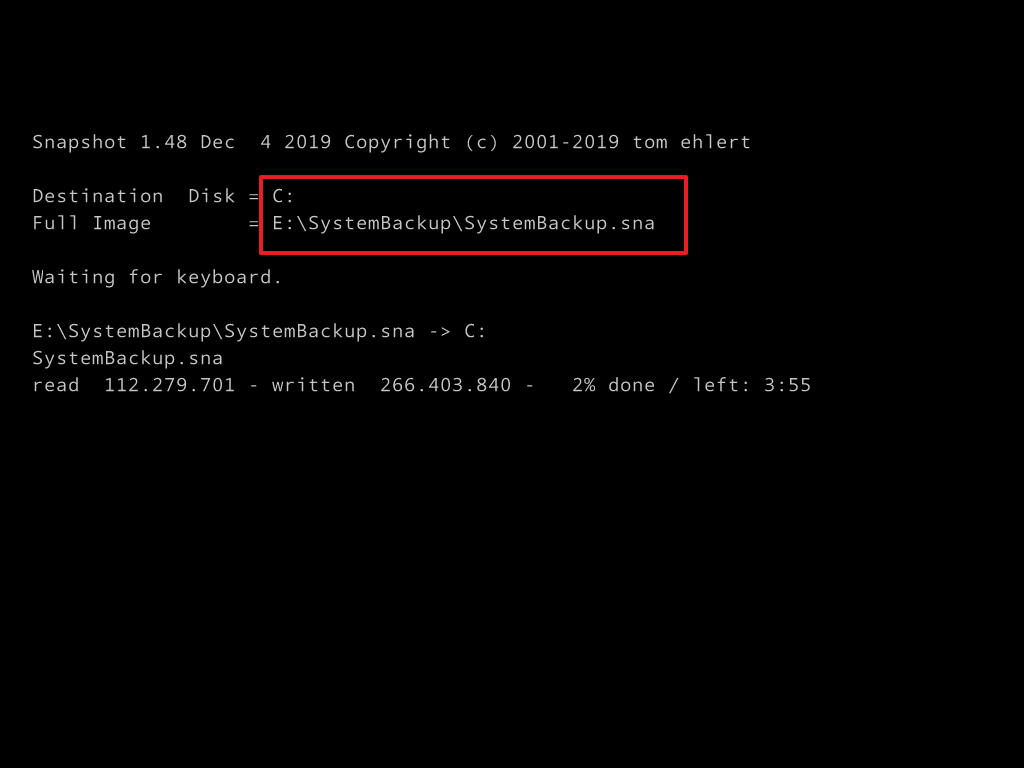
29. Snapshot 백업,복원을 편하게 해주는 보조 프로그램들을 윈도우에서 복원을 하는 기능이 있습니다....제가 어설프게 만든것도 윈도우에 복원은
가능합니다...아쉽게도 능력 부족으로 고수님들 처럼 안내 메세지없이 그냥 재부팅을 해버리네요..역시 초보의 한계입니다..
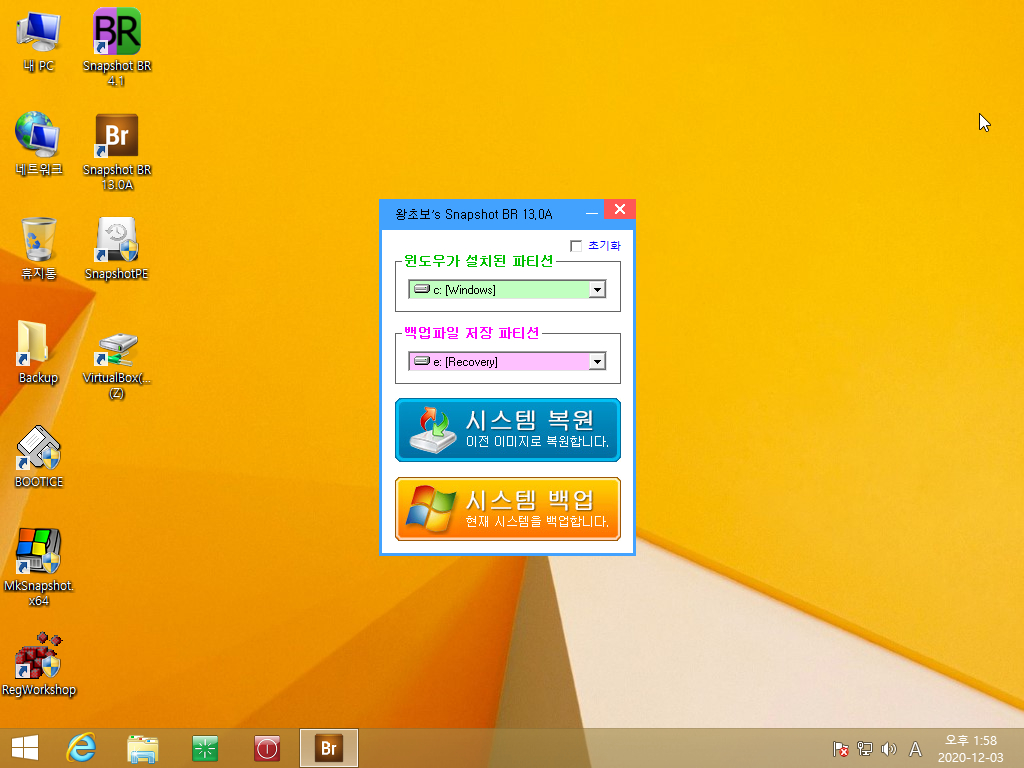
30. 백업 메세지입니다
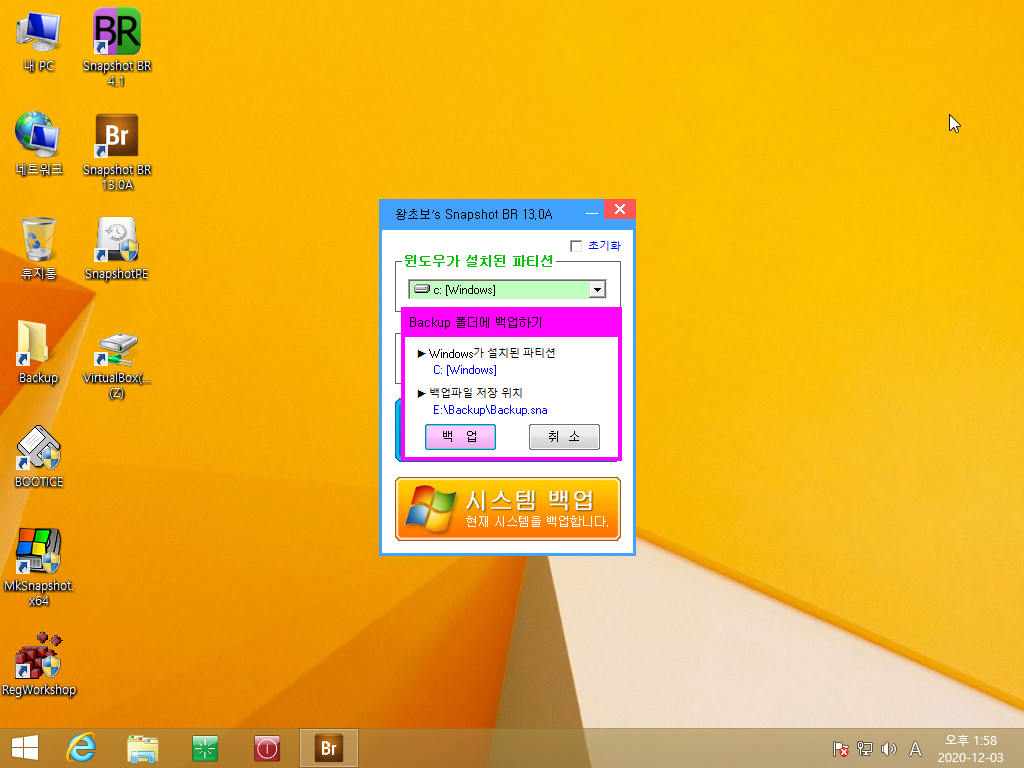
31. 백업이 진행되고 있습니다
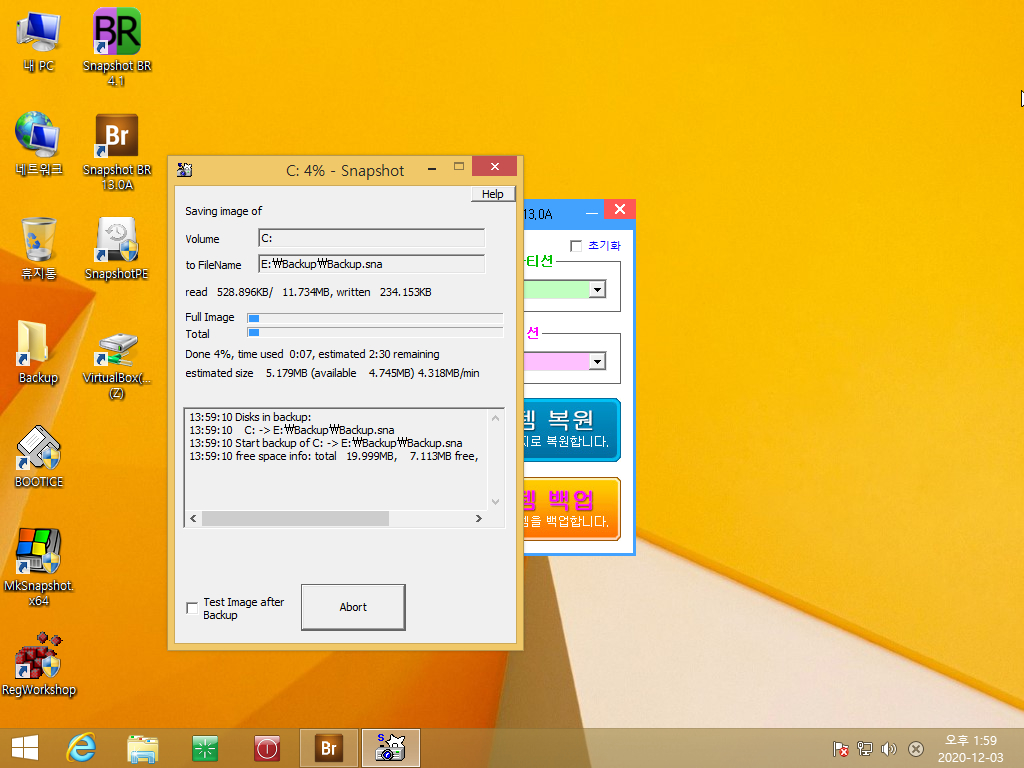
32. 복원 메세지입니다...제일 중요한 것을 안내해주지 않고 있습니다..재부팅후 복원을 한다고 알려주어야 하는데 이것이 없습니다.
바로 재부팅이 되고 검정화면이 나오면..컴퓨터에 문제가 생긴것으로 오해하기 딱인것 같습니다. 이제서야 부족한것들이 다 보이네요
VB6으로 제작이 되었습니다
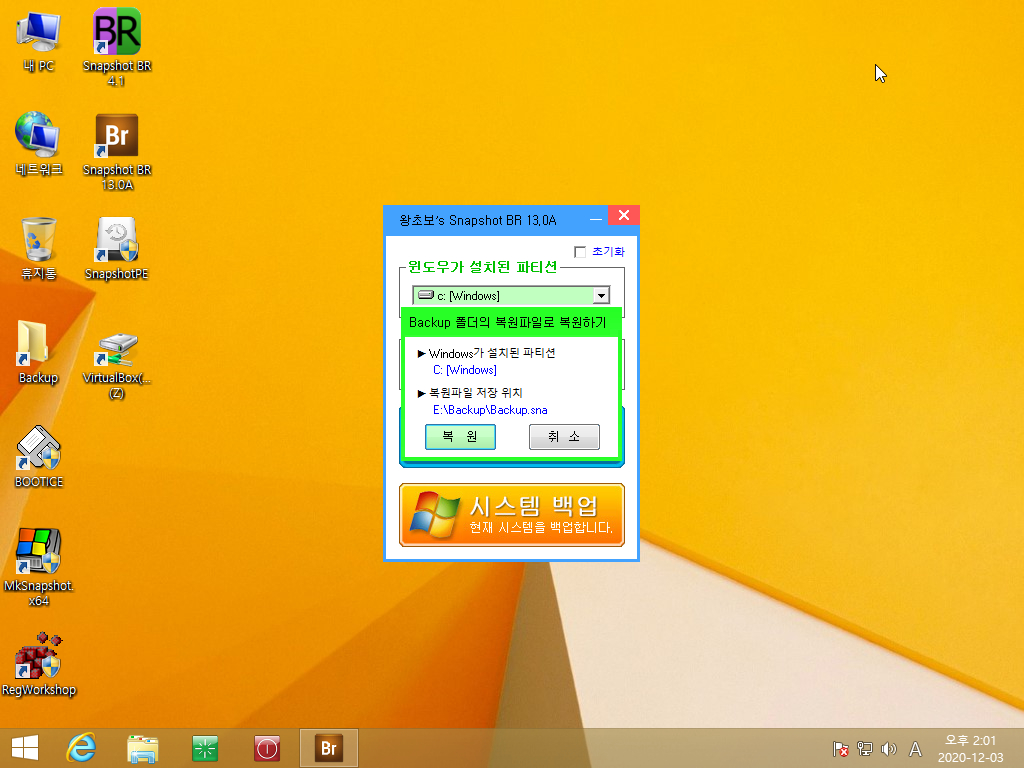
33. 재부팅후 복원이 되고 있습니다
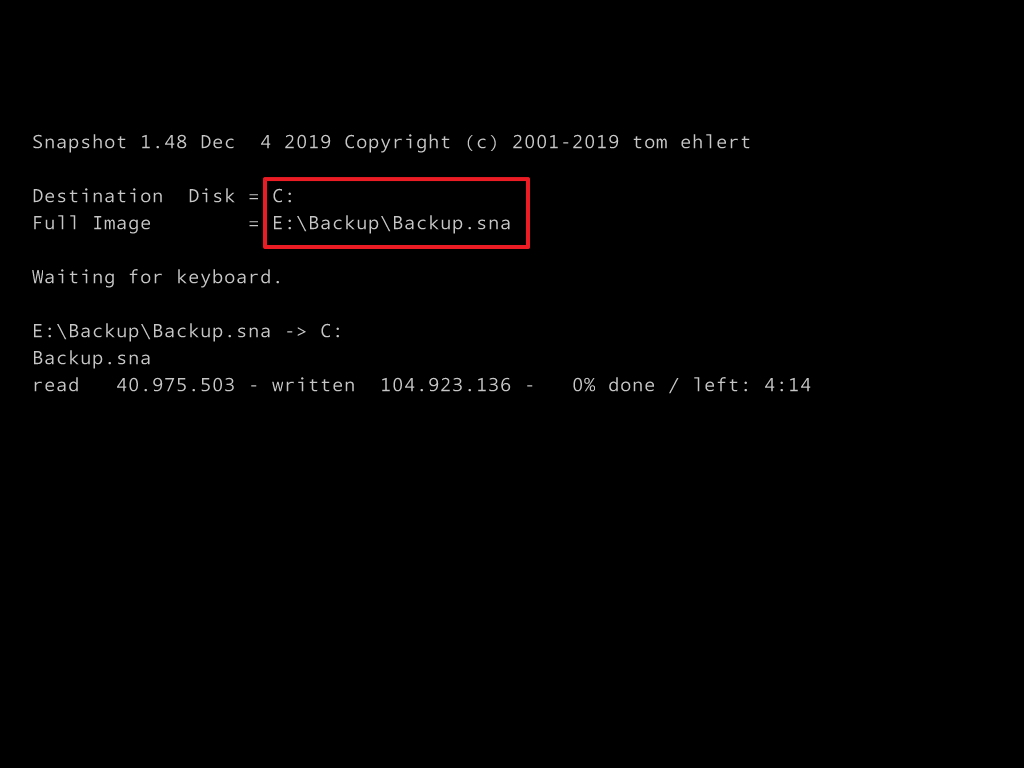
34. 위에것보다 이전에 만든것입니다 이것도 VB6으로 된것인데 이것은 바로 탈락입니다..
이상하게 드라이브 문자와 함께 볼륨명을 보여주여야 하는데 win7 x64 나 PE에서는 보여주는데 win8.1 x64에서는 아래처럼 보여주지 못하고 있습
니다..뭔가 문제가 있다는것이죠...역시 한계를 다시 느낍니다
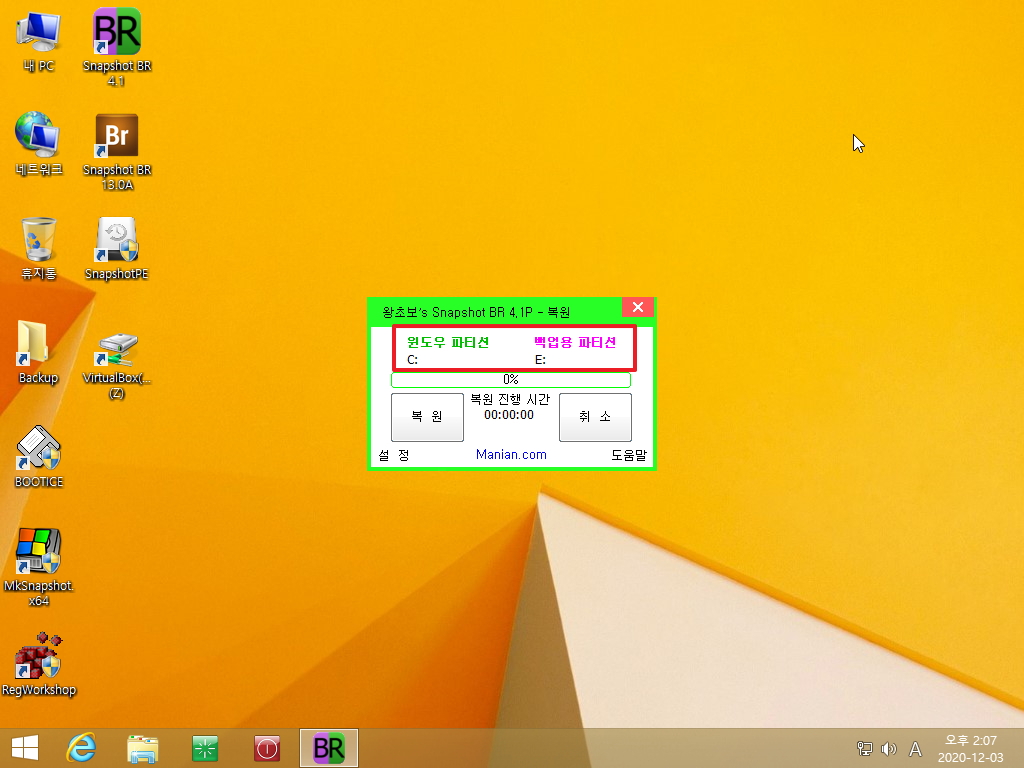
35. 이것은 재부팅시에 아래처럼 잠시 메세지를 보여주기는 합니다
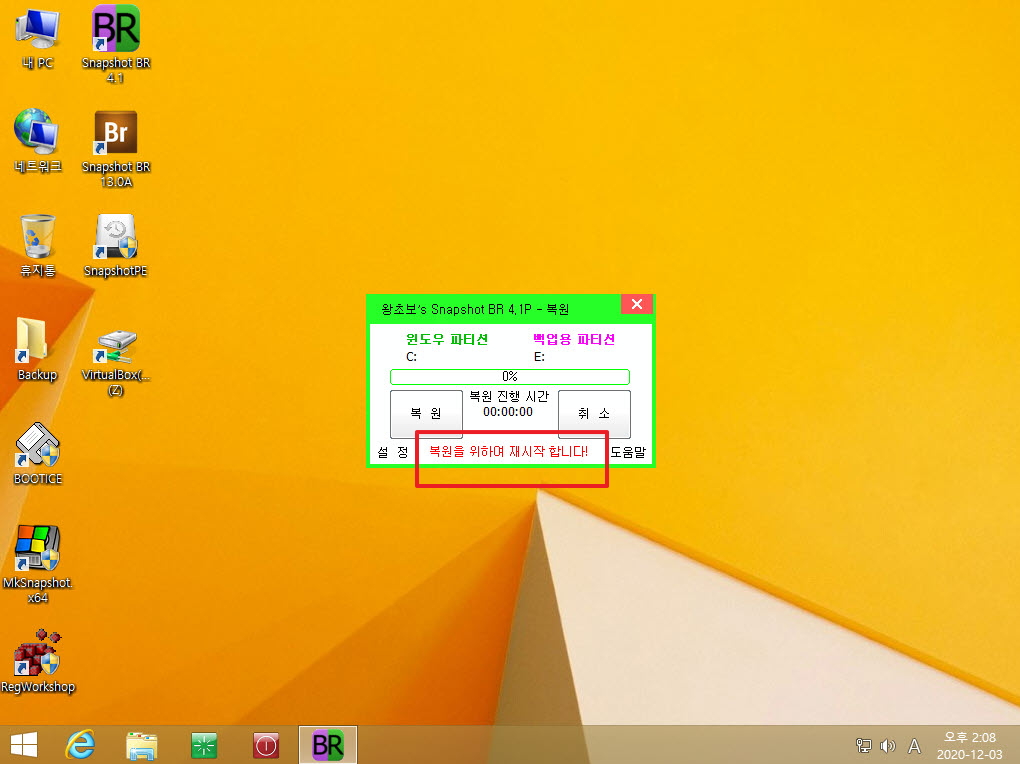
36. x64 PE에서 실행이 가능한 MkSnapshot 를 Backup폴더에 두고 1회성 PE로 부팅을 하려고 합니다.
Snapshot 의 경우 윈도우에서 백업,복원 모두를 진행할수가 있어서 이렇게 1회성 PE로 부팅을 하지 않아도 되기는 합니다..
저처럼 윈도우에서 백업,복원을 하기 싫어하시는 분이나 사용을 하실것 같습니다...저도 요즘은 윈도우에서 백업하는것이 편해서 아하시는 합니다
여기서부터는 이미 다 아시는 내용이시죠..
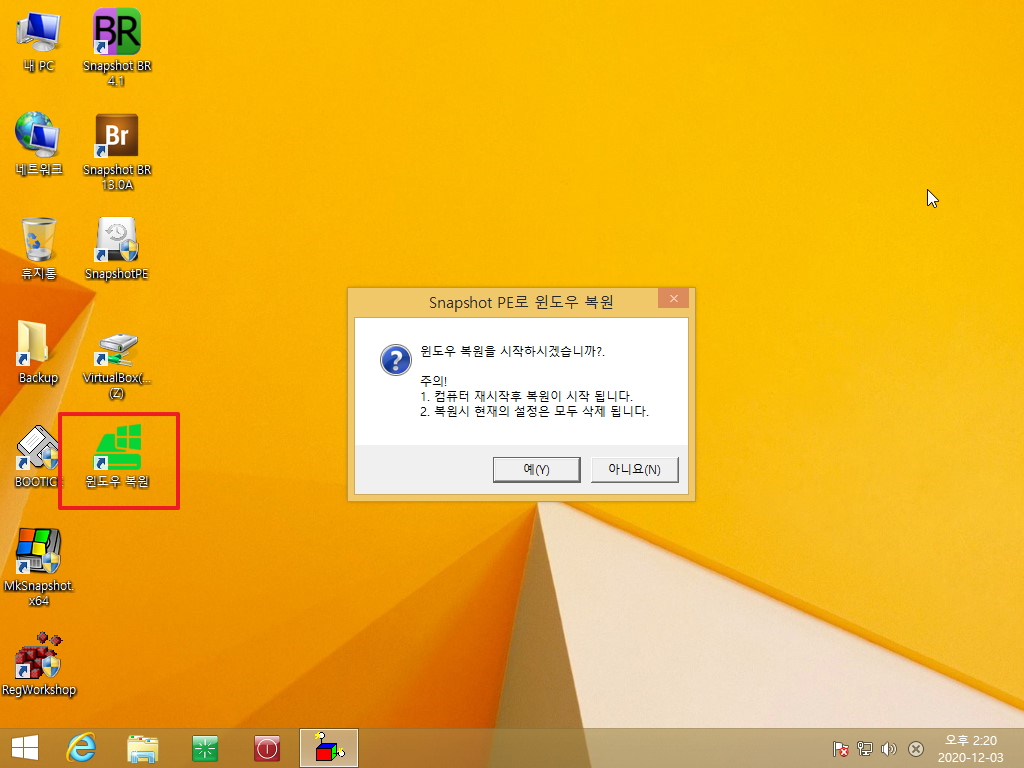
37. BCD에 숨김으로 등록한 pe로 부팅이 되었습니다...
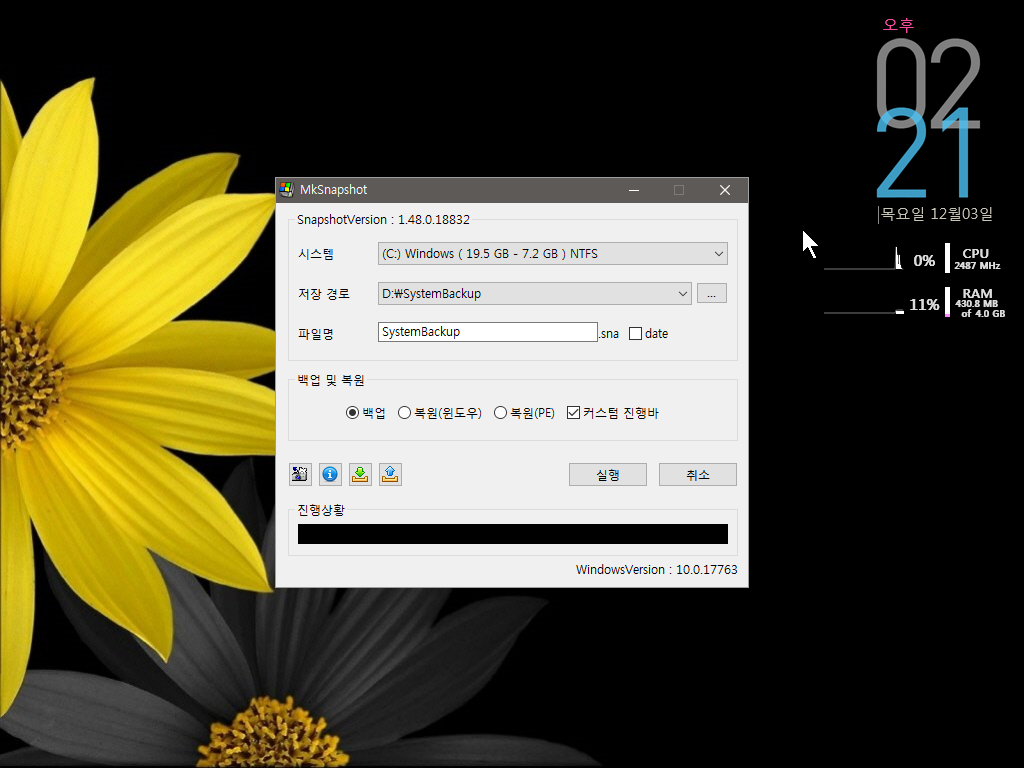
38. 복원(PE) 를 선택후 진행하였습니다
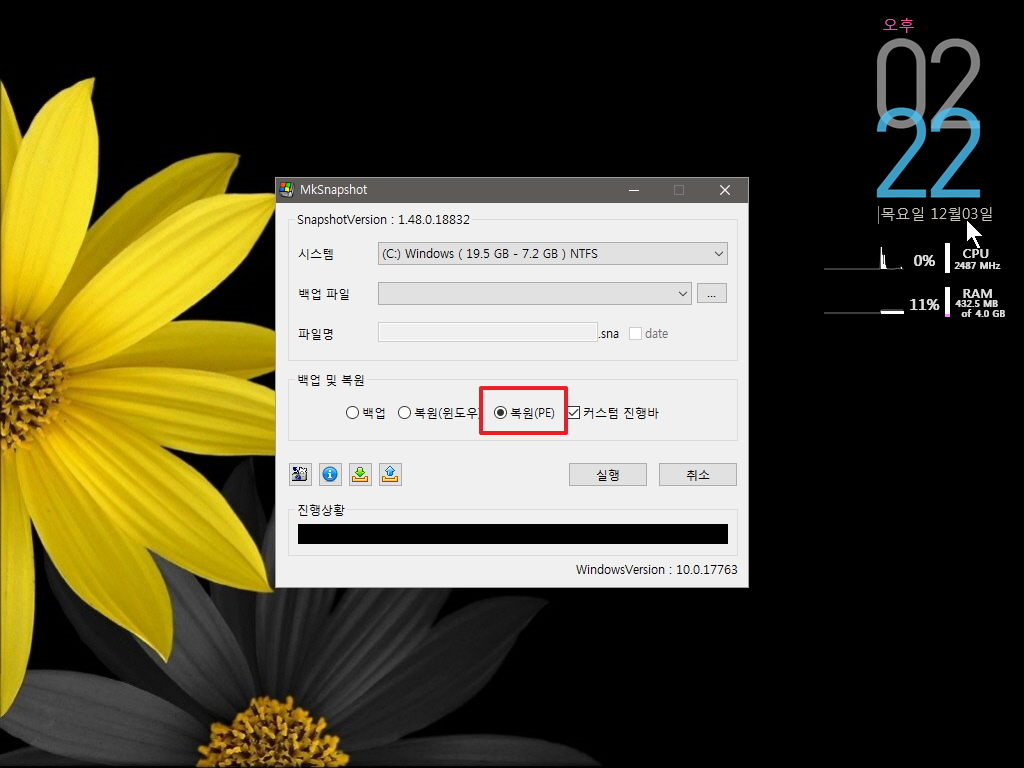
39. 복원까지 진행하여 보았습니다
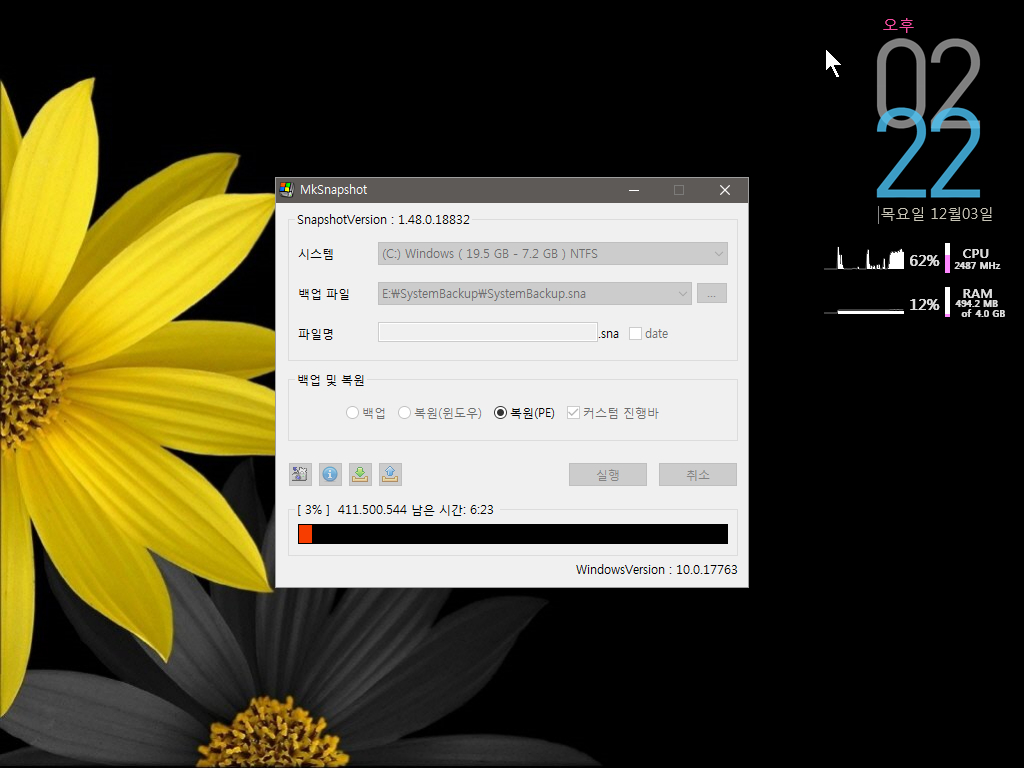
40. 마무리
Snapshot 의 경우 적은 용량으로 다양한 기능이 가능하고...간단히 cmd로 모든 기능을 사용할수가 있어서 사랑을 많이 받은 백업프램입니다
다른 백업프로그램이 가지고 있지 못한 특별한 기능도 있죠..윈도우가 부팅이 되어 있다면 pe 없이도 윈도우를 복원할수가 있습니다
고수님들께서 만들어 주신 작품에서도 윈도우에서 복원이 가능해서 실행도 해보고 x64 전용 1회성 PE에도 .Mickey님 작품이 가능해서 활용을
하여 보았습니다
편리하지만 넘어야한 산이 있는것은 다 아실것입니다..윈도우에 사용할때에는 바이러스 검출이 문제이기는 합니다.
바이러스 프로그램에서 예외 설정이 가능하시다면 윈도우에서 활용해보시면 아주 편하실것 같습니다
이미 아시는분들을 재미가 없으셨을것입니다...양해를 하여 주십시요
12월이어서 인지 하루 하루가 빠르게 가는 느낌입니다
오늘 하루도 좋은일만 있으시길 바랍니다
댓글 [8]
왕초보
- 2020.12.03
- 16:45:33
제가 몰래 도망가고 싶은 마음입니다..
이제서야 UEFI를 가상에 설치를 하고 이것저것 배우는 중입니다..
UEFI 를 사용하시는 분들의 도움이 있으셔야 할것 같습니다
저도 어디선가 본것 같습니다만..ESP 파티션이 있다면 등록을 자동을 해주는것을 알고 있습니다
혹시..하드가 여러개이고 ESP 파티션이 여러개 이신지요..
정확히지는 않을수 있습니다 도움이 되지 못하여서 죄송합니다
간장종지6465
- 2020.12.03
- 17:06:51
네 맞습니다. 사부님!
원래 sata SSD1개에 HDD 몇개가 달려 있었는데 m.2 vmware 하나 질러서(이 놈이 sata보다 후순위로 밀려서)
아무리 깔아도 부팅이 안되다가 삼성마이그레이션인가 해서 겨우 부팅을 하다 보니...
근데 제가 USB 부팅을 많이 하고 이곳에서 파일을 많이 받다 보니 바이러스에 노출 되었을 가능성이 농후합니다. ㅋㅋ
m.2 만 남기고 모두 선 제거하고 새로 까는게 아마도 답인 것 같은데 엄두가 안나네요. 후덜덜.
말씀대로 ESP 파티션이 여러개일 수 있을 것 같습니다.

왕사부님! 왕사부님은 부팅대가 이시니까 혹 요고 https://windowsforum.kr/qna/14769538 해결 좀 해주실 수 없는지요?